백업하지 않고 초기화한 아이패드 데이터 복구
by 오준희 업데이트 시간 2023-12-18 / 업데이트 대상 iPhone Tips
아이패드 일부 오류 때문에 초기화해야 하는 상황이 불가피하게 발생할 수 있습니다. 갑작스러운 아이패드 초기화는 데이터를 백업할 시간과 여유가 주어지지 않습니다. 따라서 초기화 후 데이터를 전부 잃어버리게 되는데요. 만약 아이패드에 중요한 데이터가 있을 경우 망연자실하게 될수도 있습니다. 따라서 이번 포스팅에서는 백업이 안된 아이패드에서 초기화 후 데이터를 복구하는 방법에 대해 한번 알아보도록 하겠습니다.
방법 1 : 아이클라우드를 사용하는 경우
평소 아이클라우드 백업을 활성화 해둔 상태라면 아이클라우드에 등록하여 데이터 복원을 시도해 볼 수 있습니다.아이클라우드를 사용하여 아이패드 데이터를 복구하는 방법은 다음과 같습니다:
- 설정 앱을 열고, [이름] 및 [아이클라우드]를 클릭합니다.
- [iCloud 백업]으로 이동하여 현재 데이터를 iCloud에 백업합니다. (이미 백업이 되어 있어야 합니다)
- 아이패드를 초기화하고 설정을 지웁니다. [설정] > [일반] > [재설정]으로 이동한 후, [모든 내용 및 설정 지우기]를 클릭합니다.
- 아이패드가 초기 설정 단계로 넘어가면, Wi-Fi에 연결해야 합니다. 이후 [앱 및 데이터 복원]을 선택합니다.
- [iCloud에서 복원]을 선택하고, 로그인하여 백업된 아이클라우드 계정에 액세스합니다.
- 복원하고자 하는 백업을 선택한 후, 데이터 복원이 완료될 때까지 기다립니다.
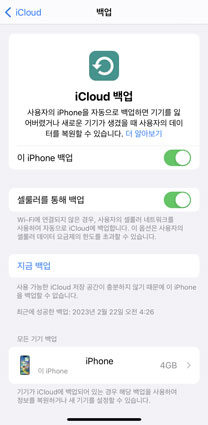
위의 방법으로 아이클라우드를 통해 아이패드 데이터를 복구할 수 있습니다. 주의할 점은, 백업된 데이터가 해당 아이클라우드 계정으로부터 하루 전 내용까지만 보관되기 때문에, 최신 백업이 필요한 경우 백업을 수행한 후 다시 아이패드를 초기화하는 것이 좋습니다.
방법 2 : 아이튠즈를 사용하여 데이터 복구시도
아이튠즈를 사용하여 아이패드 데이터를 복구하는 방법은 다음과 같습니다:
- 컴퓨터에 최신 버전의 iTunes를 다운로드하고 설치합니다.
- 아이패드를 USB 케이블을 사용하여 컴퓨터에 연결합니다.
- iTunes를 실행하고, 아이패드가 인식되면 아이패드 아이콘이 표시됩니다.
- 아이패드 아이콘을 클릭하고 [요약] 탭을 선택합니다.
- [이 아이패드에 대한 백업] 섹션에서 [복원 백업]을 클릭합니다.
- 복구하려는 백업 중에서 원하는 백업을 선택하고, [복원]을 클릭합니다.
- iTunes는 선택한 백업을 사용하여 아이패드를 복원하고, 복구가 완료되면 아이패드가 자동으로 재부팅됩니다.
- 아이패드가 재부팅되면, iTunes에서 아이패드를 다시 설정할 수 있습니다.
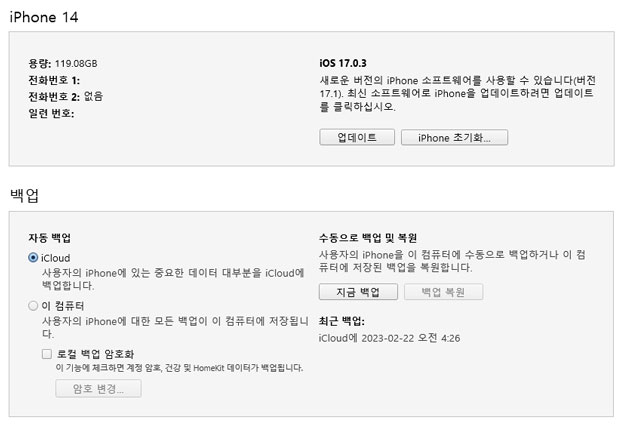
이 방법을 사용하여 iTunes에서 백업된 데이터를 아이패드에 복구할 수 있습니다. 하지만 이 방법은 아이패드에 이전에 백업된 데이터가 있어야만 합니다. 따라서 이 방법을 사용하려면 백업 파일이 있는지 확인해야 합니다. 백업이 없는 경우, 데이터를 복구할 수 있는 다른 방법을 고려해야 할 수 있습니다.
방법 3 : 테너쉐어 얼트데이터로 아이패드 초기화 복구하기
윗 두가지 방법 모두 데이터를 백업 해둔 기초에서 실행 가능한 벙법입니다. 따라서 백업해둔 데이터 없이 아이패드 데이터를 복구하는데 실패했다면 데이터 복구 전문 프로그램인 Tenorshare Ultada(테너쉐어 얼트데이터)를 사용해 보시기 바랍니다.
Tenorshare Ultada(테너쉐어 얼트데이터)는 아이폰 및 아이패드 등 ios기기의 데이터를 복원할 수 있는 복구 프로그램입니다. 단 몇번의 클릭으로 데이터를 빠르게 복구할 수 있는 방법을 바로 소개합니다.
컴퓨터에서 UltData를 시작하고 "iOS 장치에서 데이터 복구" 옵션을 선택하세요.

아이패드의 전원이 켜져 있는지 확인하고 USB 케이블로 컴퓨터 또는 Mac에 연결합니다.

소프트웨어가 장치를 감지하면 스캔 및 복구할 항목을 선택하거나 모두 선택한 다음 "스캔"을 선택합니다

필요한 파일을 확인하고 "pc로 복구"를 클릭합니다.

그럼 아이패드의 삭제되었던 데이터를 컴퓨터에서 저장 및 옮길수 있습니다.
방법 4 : 전문업체에 맡기기
여전히 복구가 전혀 안된다면 전문업체에 맡길 수 밖에 없습니다. 아이패드 데이터를 복원하기 위해서는 전문적인 업체에 맡길 수 있습니다. 데이터 복원 전문 업체들은 휴대폰, 태블릿 등의 장치에서 삭제된 파일을 복구하는데 적합한 기술과 장비를 보유하고 있습니다.
결론
아이패드 데이터 복원은 복잡하고 시간이 소요될 수 있는 작업이므로 여러가지 방법을 다양하게 시도해 보는 것이 좋습니다. 특히 백업이 안된 상태에서 초기화가 되었다면 Tenorshare Ultada 로 복구해 보세요. 또한 모든 방법을 총동원 해도 복원이 불가능한 경우도 있을 수 있으니, 중요한 데이터는 정기적으로 백업하는 것이 좋습니다.
더 보기: 아이폰 초기화 포렌식후 복구방법













